Настройка внешнего вида папок
Для индивидуальной настройки внешнего вида некоторой папки:
- Раскройте эту папку с помощью Проводника или папки Мой компьютер и выберите в меню Вид команду Настроить вид папки. Можно также щелкнуть правой кнопкой мыши, указав на любую точку в области папки (там, где показаны ее элементы), и из раскрывшегося контекстного меню выбрать команду Настроить вид папки. В появившемся окне Мастер настройки вида папки (Customize, this Folder Wizard) нажмите кнопку Далее (Next). В следующем окне мастера (рис. 4.7) выберите одну из предложенных в этом окне опций и нажмите кнопку Далее. Вариант Изменить рисунок фона и представление имен файлов (Modify background picture and filename appearance) позволяет задать фоновое изображение для области окна, в которой отображаются значки файлов и папок, а также задать цвета фона и надписей для названий файлов и папок. Опция Добавить комментарий к папке (Add folder comment) дает возможность ввести сопроводительное пояснение к папке, которое будет отображаться в левом подокне. Вариант Выбрать или изменить HTML-шаблон для этой папки (Choose or edit an HTML template for this folder) позволяет выбрать один из готовых HTML-шаблонов или создать собственный шаблон на базе одного из существующих. Шаблоны папок располагаются в папке %SystemRoot9S\Web.
- Для использования шаблона HTML выберите в окне мастера опцию Выбрать или изменить HTML-шаблон для этой папки. Нажмите кнопку Далее, и на экране появится окно, позволяющее выбрать и отредактировать HTML-шаблон. Выберите нужный шаблон в списке Выберите шаблон (Choose a template) и, если требуется отредактировать этот шаблон, установите флажок Я хочу изменить этот шаблон (I want to edit this template). Нажмите кнопку Далее, и выбранный шаблон будет раскрыт для редактирования с помощью Блокнота (Notepad).
- Отредактируйте шаблон, закройте Блокнот, и на экране появится последнее окно мастера индивидуальной настройки папок. Нажмите в этом окне кнопку Готово (Finish).
После этого вы увидите папку с интерфейсом, настроенным в соответствии с вашими требованиями.

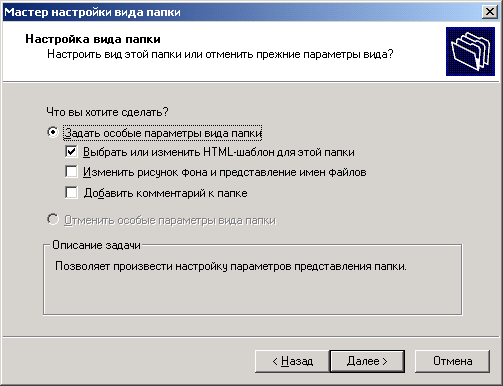
Рис. 4.7. Второе окно мастера настройки вида папки (Customize this Folder Wizard)